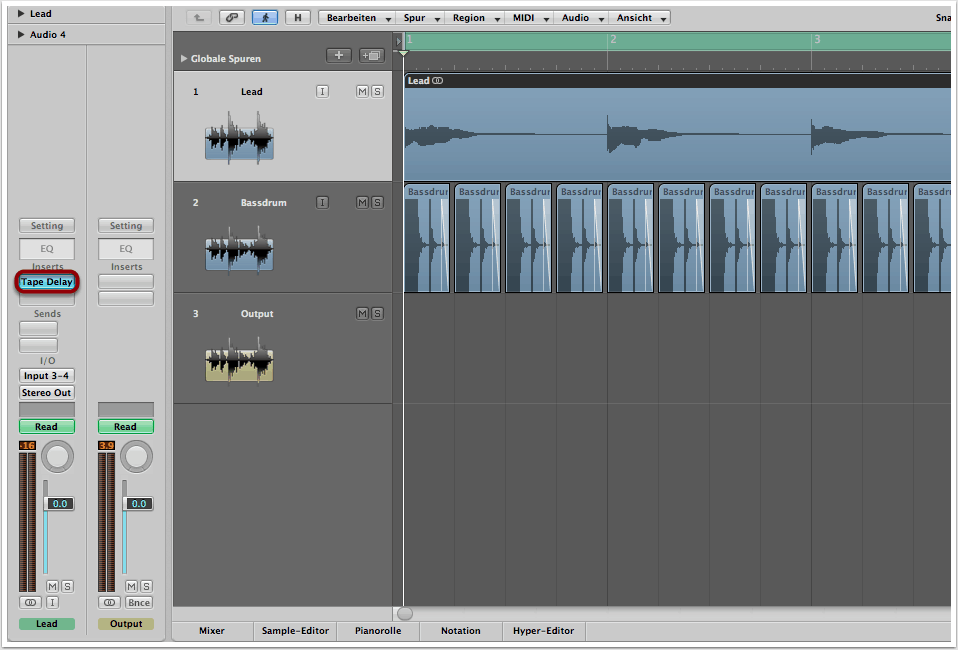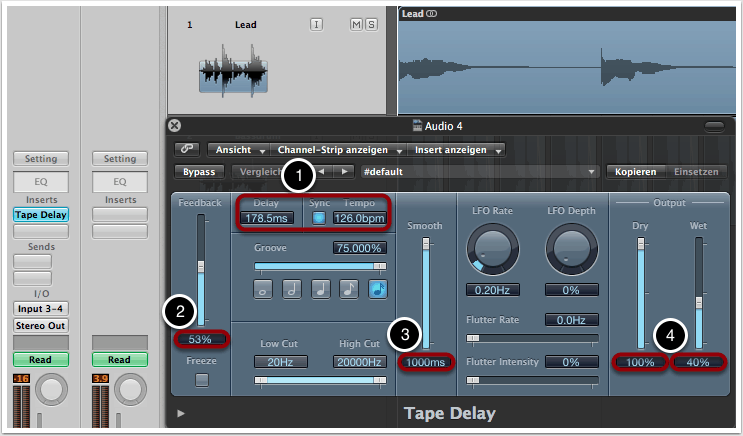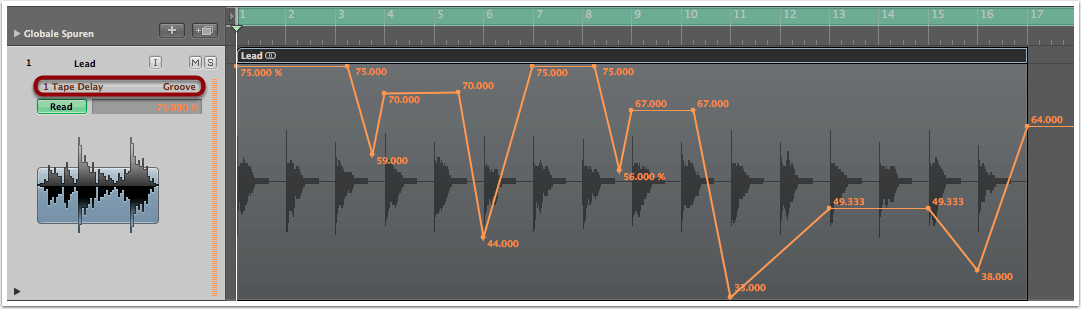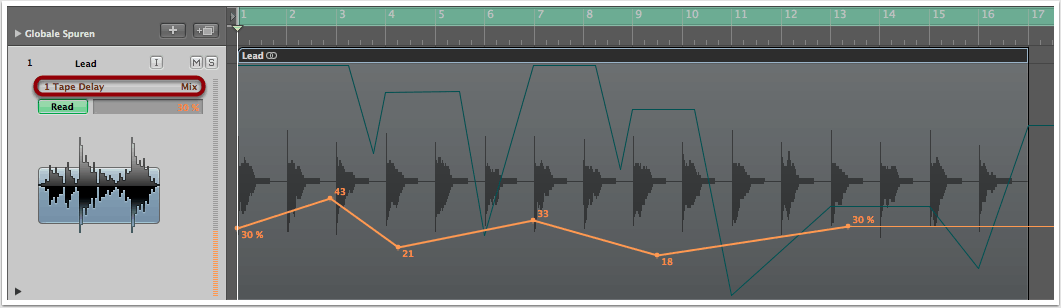Ziel
Nach wie vor ist das Tape Delay ein beliebter Effekt in den Sparten House und Techno, obwohl Tape Delays bereits in den 50er Jahren bei Musikproduktionen eingesetzt wurden! Wie der Name andeutet, wurde dies damals mit analogen Bandmaschinen realisiert, während wir heutzutage auf digital simulierte Verfahren zurückgreifen können.
Die Eigenschaft, dass sich mit einer Änderung der Geschwindigkeit des Delays auch die Tönhöhe verändert – ähnlich wie bei einem Plattenspieler – wollen wir uns in diesem Tutorial zu Nutze machen. Wie in unserem Klangbeispiel lassen sich mit einer Automation des Delay-Tempos interessante Ergebnisse erzielen, die einem ansonsten statischen Groove mehr Lebendigkeit und Abwechslung verleihen können.
1. Spur anlegen und Tape Delay auswählen
Wir benutzen in unserem Tutorial Logic Pro als DAW, welche bereits ein Tape Delay integriert hat. Über den Menüpunkt “Spur” -> “Neu” legen wir eine neue Audio- oder MIDI-Spur an, auf die sich der Effekt auswirken soll. In unserem Fall haben wir bereits eine MIDI-Sequenz als eine Audiofile gebounced. Nun wählen wir links im Bereich “Inserts” das integrierte Tape Delay von Logic Pro als Plug-in aus.
2. Tape-Delay-Settings definieren
Das Tape Delay von Logic Pro hat bereits automatisch das Master-Tempo von 126BPM erkannt und das Plug-in synchronisiert (1). Wir übernehmen die Settings aus der Abbildung unten, wobei einzelne Parameter nach Belieben abgeändert werden können.
Beim Feedback-Regler ist darauf zu achten, dass der Wert nicht viel weiter als 50% geht, da es ansonsten zu unangenehmen Resonanzen und Distortion-Artefakten kommen kann. Dennoch sollte der Effekt klar auszumachen sein, daher eignet sich 53% als ein passender Wert (2).
Den Smooth-Regler ziehen wir bis ganz nach oben, um Klicks zwischen den einzelnen Delays zu vermeiden (3). Auch den Dry-Regler drehen wir voll auf, während wir das Wet-Signal bei 40% belassen (4).
3. Automation des Tempos
Wir wählen durch einen Mausklick die Audio- oder MIDI-Spur mit dem Tape Delay aus. Durch Drücken der Taste “A” auf der Tastastur gelangen wir in das Automations-Menü von Logic Pro.
In dem kleinen Fenster auf der linken Seite können wir die Parameter definieren, die wir automatisieren wollen (1). Hier wählen wir “Tape Delay” -> “Groove” aus, was dem Delay-Tempo entspricht bzw. dem zeitlichen Abstand zwischen den einzelnen Delays. Nach Belieben können wir jetzt eine Automation unmittelbar über die Audio- oder MIDI-Region einzeichnen oder aber einem MIDI-Controller zuweisen und eine Performance live aufnehmen.
Die Automationskurven können im Nachhinein so lange editiert werden, bis das Ergebnis stimmig ist – das Trial-and-Error-Verfahren ist hier sinnvoll!
4. Automation weiterer Parameter
Dieser Schritt ist nicht unbedingt notwendig, kann aber noch mehr Variation in das klangliche Ergebnis bringen. Analog zu Schritt 3 wählen wir links den Parameter “Tape Delay” -> “Mix” aus, was dem Verhältnis zwischen Dry- und Wet-Signal enspricht. Beträgt dieser 100%, so wird ausschließlich der Effekt ausgegeben, bei 0% entsprechend nur das unveränderte Dry-Signal.
Auch hier lohnt es sich, mit den Werten in Gestalt einer Automation herumzuspielen. Ebenso können weitere Parameter, wie z.B. der Feedback-Anteil, in Betracht gezogen und als Automation hinzugefügt werden.
Copyright 2015 – www.schoolofsound.ch